Süreci sıfırlamak için sorunlu paketi yeniden dağıtın
- SCCM görev dizisi hata kodu 0X80091007, bir işletim sistemi veya uygulama yüklemesi sırasında oluşan yaygın bir hatadır.
- SCCM görev dizisi komut dosyası, işlemin ortasında çalışamaz veya yanıt vermeyi durdurur.
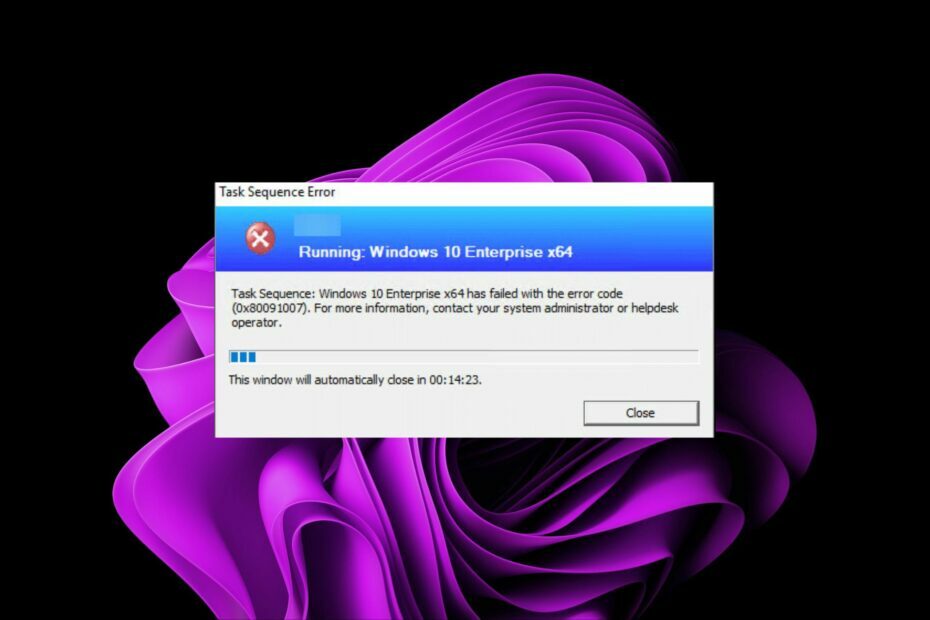
XİNDİRME DOSYASINI TIKLAYARAK KURULUM
Fortect, tüm sisteminizi hasarlı veya eksik işletim sistemi dosyaları için tarayabilen ve bunları deposundaki çalışan sürümlerle otomatik olarak değiştirebilen bir sistem onarım aracıdır.
Bilgisayarınızın performansını üç kolay adımda artırın:
- Fortect'i indirin ve yükleyin PC'nizde.
- Aracı başlatın ve Taramayı başlat
- sağ tıklayın Tamiratve birkaç dakika içinde düzeltin.
- 0 okuyucular bu ay şimdiye kadar Fortect'i zaten indirdiler
SCCM görev dizisi hata kodu 0X80091007, kullanıcı Configuration Manager'da bir Windows dağıtımı için bir görev dizisi seçtiğinde ancak görev dizisi başlamadığında ortaya çıkar.
Çevrildiğinde, hash değerinin yanlış olduğu 0x80091007 hatası olarak yorumlanabilir. SCCM istemcisinin site sunucusunun eski bir sürümüne bağlanmaya çalışıyor olması bu hataya neden olabilir. Şimdi olası çözümleri inceleyelim.
0x80091007 hatası neden oluşuyor?
Görev dizisi hatası, bir görevin yürütülmesi sırasında ortaya çıkan beklenmeyen bir durumdur. Bir uygulama dağıtımı veya kurulumu olabilir. Görev dizisi, yazılım yüklemek, ayarları yapılandırmak ve daha fazlası için kullanılabilir.
Configuration Manager'da, işlenen içerik beklenen içerikle eşleşmediğinde bir görev sırası hatası tetiklenir.
Bu hata kodu, yükleme kaynağında bir sorun olduğunu gösterir. Bir uygulama yüklemeye çalışır ve bu hatayı görürseniz, bunun nedeni şunlar olabilir:
- Sunucu sorunları – SCCM istemcisinin şu nedenlerle site sunucusuna bağlanamaması mümkündür: ağ bağlantısı sorunları.
- Yanlış konfigürasyonlar – SCCM istemci yapılandırmasıyla ilgili bir sorun varsa, site sunucusuna bağlanmasını engelliyor olabilir.
- Eksik veya bozuk dosyalar– Birden çok kaynak dosya içeren bir paketiniz varsa ve biri eksikse, bu, görev dizinizde bir hataya neden olur. Bunun nedeni, kalan dosyanın doğru şekilde işlenememesidir.
- Tutarsız içerik konumu – Görev dizisinde belirtilen içerik konumu, içeriğin sunucunuzdaki veya dağıtım noktalarınızdaki yeri ile uyuşmuyorsa, görev yarıda kesilebilir.
- Dağıtım noktasında sorun – Dağıtım noktası kullanılamıyorsa, istemci bilgisayarlar uygulamaları veya yazılım güncellemelerini yükleyemiyor ve herhangi bir görev dizisi adımında başarısız olabilir.
0x80091007 hatasını nasıl düzeltirim?
Herhangi bir derinlemesine çözümden önce, önce aşağıdakileri deneyin:
- İstemci ile dağıtım noktası arasındaki ağ bağlantısını kontrol edin.
- kullanarak sabit sürücünüzde bir disk kontrolü gerçekleştirin. CHKDSK komutu.
1. Paketi dağıtım noktasına yeniden dağıtın
- SCCM konsolunuzu başlatın ve aşağıdaki konuma gidin:
İzleme/Genel Bakış/Dağıtım Durumu/İçerik Durumu - Şuraya git: Arızalı sütununu seçin ve 0x80091007 hatasını görüntüleyen bir paket seçin.
- Tıkla Hata sekmesinde, altındaki tüm dağıtım noktalarını seçin Öğe ayrıntıları, üzerine sağ tıklayın ve seçin Yeniden dağıtmak.
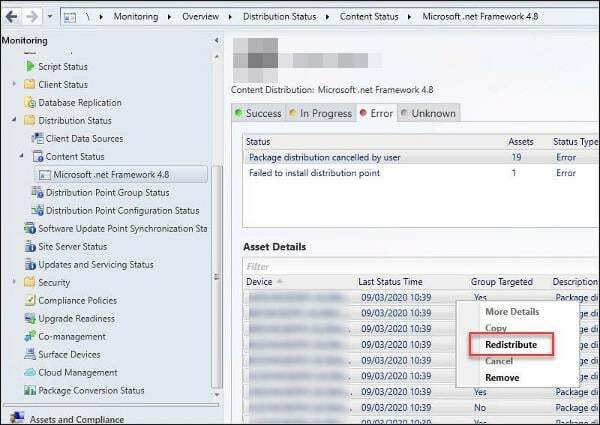
Dağıtım Noktası, istemci bilgisayarlara gönderilecek paketleri ve programları saklayan bir SCCM bileşenidir.
Uzman ipucu:
SPONSORLU
Özellikle bozuk depolar veya eksik Windows dosyaları söz konusu olduğunda, bazı bilgisayar sorunlarının üstesinden gelmek zordur. Bir hatayı düzeltmekte sorun yaşıyorsanız, sisteminiz kısmen bozuk olabilir.
Makinenizi tarayacak ve hatanın ne olduğunu belirleyecek bir araç olan Restoro'yu kurmanızı öneririz.
buraya tıklayın indirmek ve onarmaya başlamak için.
Bir uygulamayı dağıttığınızda, önce DP'ye kopyalanır ve ardından istemcilere gönderilir. Yeniden dağıtım, içeriği yeniler ve yeni güncellemeler ve dağıtımlar gönderir.
2. İkili diferansiyel çoğaltmayı devre dışı bırakın
- Configuration Manager konsolunu başlatın ve aşağıdaki konuma gidin:
Yazılım Kitaplığı\Genel Bakış\Uygulama Yönetimi\Paketler - Sorunlu pakete tıklayın ve seçin Özellikler.
- Şuraya git: Veri kaynağı sekmesini açın ve işaretini kaldırın. İkili diferansiyel çoğaltmayı etkinleştir seçenek.
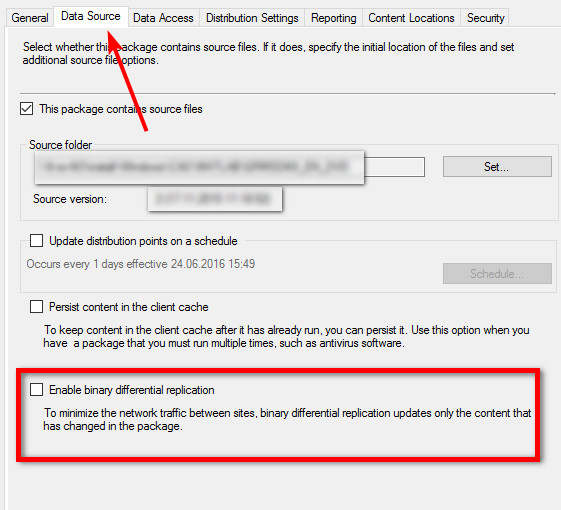
- Tıklamak Uygula Ve TAMAM Değişiklikleri kaydetmek için.
- 0x80070050 Hata Kodu: Windows 10 ve 11'de Nasıl Onarılır
- Hata 0x80131700: Nedir ve Nasıl Hızla Düzeltilir
- 0xc1900101 0x30017: Bu Güncelleme/Yükleme Hatası Nasıl Düzeltilir?
- D3dx9_34.dll Eksik: Nasıl Düzeltilir
- Akisp11.dll Eksik mi? İşte Nasıl Düzeltilir?
İkili diferansiyel çoğaltma, yazılım güncellemelerini istemcilere dağıtma yöntemidir. Bu yöntemi kullandığınızda, SCCM paketin tüm içeriğini göndermek yerine yalnızca değiştirilen verileri bir güncelleme paketinde gönderir.
Bu özellik, yalnızca son güncellemeden bu yana değişiklikleri göndererek istemcilere yama uygulama sürecini hızlandırmayı amaçlamaktadır. Ek olarak, bant genişliği tasarrufu için de harikadır.
Büyük uygulamaları dağıtırken özellikle yararlıdır, ancak ikili dosyaların yalnızca küçük bir bölümünü güncellemesi gerekir. Bir paketi dağıttığınızda sorun ortaya çıkıyor, ancak hiyerarşinizde bu paketin iki farklı sürümü var.
Bir avuç kullanıcı için işe yaramış gibi görünen başka bir çözüm, RAM çubuklarını değiştirmekti. Eğer senin bellek tahsisi yetersiz veya bir şekilde bozuk RAM'e sahip olursunuz, sistem belleğini başka bir bellekle değiştirin ve görev sırasını yeniden çalıştırmayı deneyin.
Karşılaşabileceğiniz diğer görev dizisi hataları şunları içerir: 0x8007000f, ancak düzeltmelerini uzman kılavuzumuzda zaten ele aldık.
Sizin için hangi çözümün işe yaradığını yorum bölümünde bizimle paylaşın. Belirlemediğimiz diğer çözümleri de duymak isteriz.
Hâlâ sorun mu yaşıyorsunuz?
SPONSORLU
Yukarıdaki öneriler sorununuzu çözmediyse, bilgisayarınız daha ciddi Windows sorunları yaşayabilir. Gibi hepsi bir arada bir çözüm seçmenizi öneririz. kale Sorunları verimli bir şekilde çözmek için. Kurulumdan sonra, sadece tıklayın Görüntüle ve Düzelt düğmesine basın ve ardından Onarımı Başlatın.


![Kesme noktasına ulaşıldı Windows 11 [Hata çözüldü]](/f/eab60a5bab64a2d62cc0462983e28204.png?width=300&height=460)